Вибір, побудова та перевірка маршруту для велосипеда
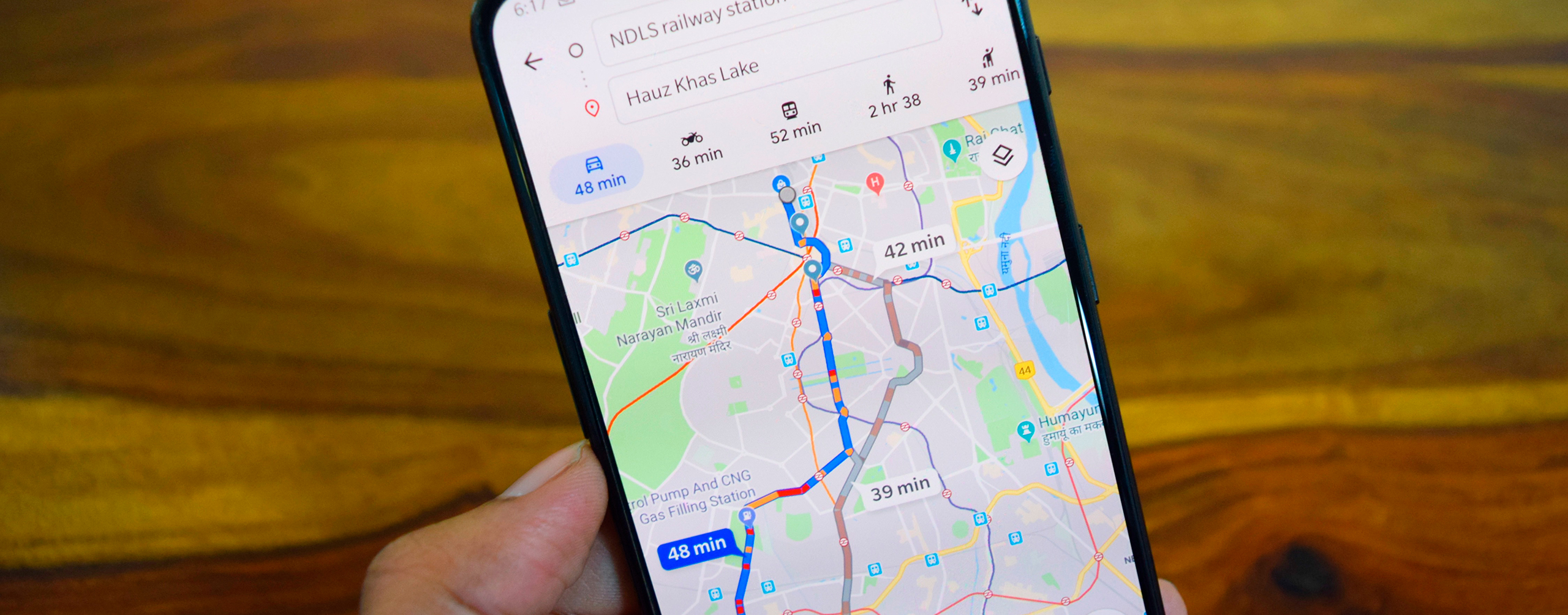
Із завданням побудови маршрутів велопоїздок та велоподорожей доводиться стикатися дуже часто. Варіантів побудови маршрутів можна запропонувати чимало. Розглянемо завдання вибору, побудови та перевірки маршруту в комплексі з використанням сайту Wikimapia та додатків SAS Planet, Google Earth, MapsMe.
Вибір маршрутів
Тут велику допомогу може надати Wikimapia.org. Припустимо, ми знаємо назву місця, куди хочеться з'їздити, але точне місцезнаходження об'єкта нам невідомо. Набираємо в пошуку на сайті потрібну назву, і отримуємо координати об'єкта, що шукається. Наприклад виберемо назву «Гуляй Гора». Отримуємо виділення об'єкта на карті, а також його координати (рисунок 1 та 2). Маючи координати, можна перейти до побудови маршруту.
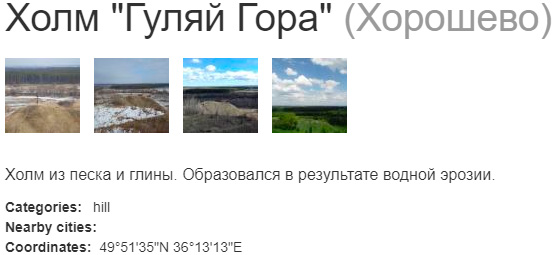
Малюнок 1. Координати об'єкта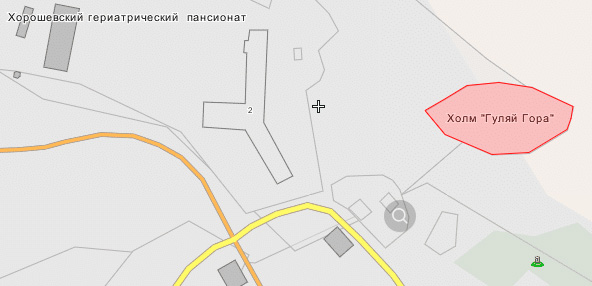
Малюнок 2. Виділення об'єкта, що шукається, кольором на карті
Побудова маршруту
Тут, як мені здається, найбільше зручностей та можливостей надає програма SAS Planet. На час написання статті на сайті sasgis.org доступна версія 202006. У новій версії, на відміну від попередніх, дещо змінено порядок вибору карт. Якщо карти OSM (Open Street Map) різного призначення були виділені в окрему категорію, зараз карти згруповані за призначенням. Карти спеціально призначені для велосипедистів зібрані в категорію «Велосипедні». Тут особливий інтерес, наОгляд автора, представляють карти OSM Cyclosm, OSM Hike and Bike, OSM MTBmap, OSM Thunderforest Cycle Map. Кожна з цих карт має свої особливості, що дозволяють у кожному окремому випадку використовувати їх найбільш зручно. При побудові маршруту карти можна змінювати довільно, на маршруті, що готується, це не позначається.
У даній оглядовій статті немає сенсу докладно наводити посібник з експлуатації програмою, оскільки чудові статті по роботі з SAS Planet з описом меню та порядком побудови маршруту є в інтернеті. Дуже зручно, що маршрут можна побудувати, поступово підвищуючи його деталізацію: спочатку вказати початкову і кінцеву точки маршруту, оцінивши таким чином віддаленість кінцевої точки по прямій, а потім вводити проміжні точки з будь-яким ступенем подробиці.
При побудові маршруту біля кожної точки вказується віддаленість даної точки від початкової, віддаленість від попередньої точки маршруту, а також азимут відрізка. Підписи можна вимкнути за потреби. Після завершення побудови маршруту його слід зберегти, і тільки потім, за необхідності, розставити на маршруті іменовані мітки (інакше маршрут пропадає).
Після завершення побудови маршруту і розміщення міток слідує етап експорту маршруту з мітками в потрібному форматі. Ця операція виконується в меню «Мітки – Керування мітками». Обережно, під час експорту слід вибирати варіант «Експорт лише відображуваних». В іншому випадку експортований маршрут міститиме всі маршрути та всі мітки, які ви побудували та встановили. Вибирається необхідний формат (.kmz, .kml, .gpx). Для закачування готового маршруту до навігатора Garmin слід вибирати формат.gpx для перевірки маршруту – формат .kmz або .kml.
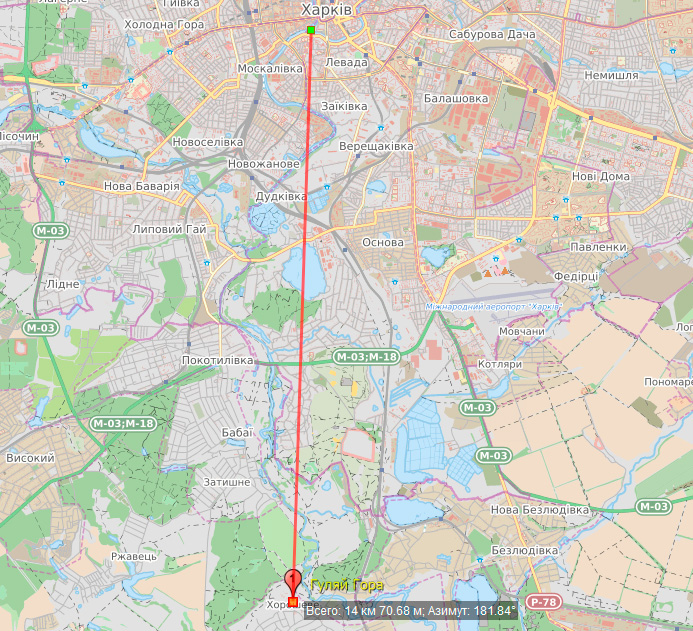
Малюнок 3. Початок побудови маршруту. Установка початкової та кінцевої точок. Умовна дистанція 14 км.
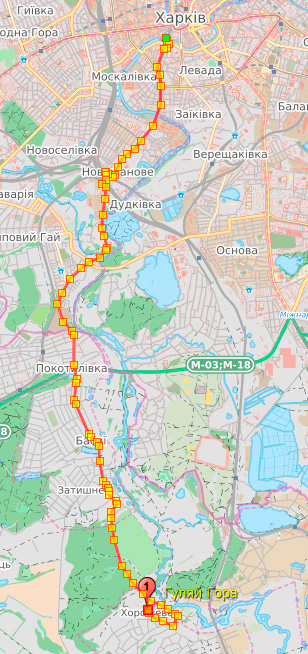
Малюнок 4. Деталізований маршрут (підписи для наочності відключені). Протяжність маршруту 18 км.
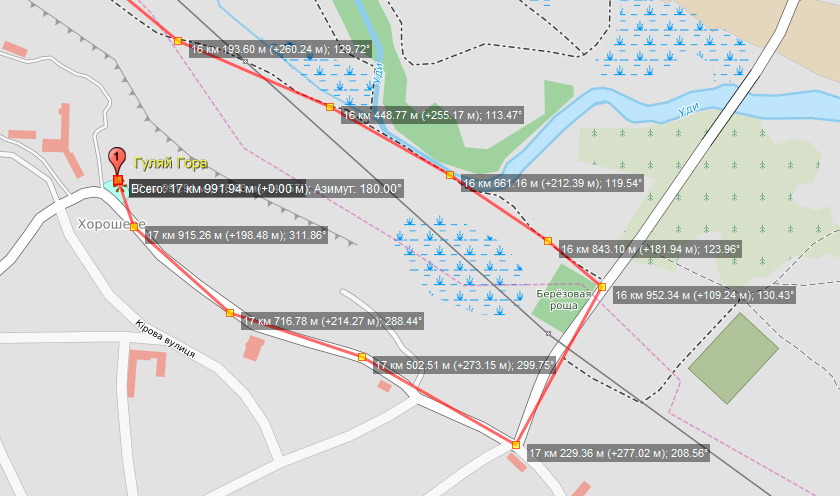
Малюнок 5. Кінцева ділянка маршруту із включеними підписами.
Перевірка складності маршруту
Побудований маршрут доцільно перевірити з метою визначення його складності: максимальної крутості підйомів та спусків, а також для визначення збільшення висоти. Найкраще перевірку маршруту проводити у програмі Google Earth. Завантажуємо потрібний маршрут у програму, натиснувши праву кнопку миші на треку маршруту вибираємо команду «Показати профіль рельєфу». У нижній частині екрана з'являється графічне зображення профілю рельєфу за маршрутом із зазначенням ухилів, максимальної та мінімальної висна маршруті, а також дані щодо збільшення/зменшення висоти в поїздці. Після того, як маршрут таким чином побудований та перевірений, його можна завантажити у навігатор чи смартфон.
- Запис маршруту до навігатора Garmin. Як уже було сказано, навігатори Garmin вимагають формату маршруту .gpx. Записувати підготовлений маршрут слід у папку Garmin – GPX. Після запису маршрутом можна починати їхати.
- Запис маршруту до смартфону. Одна з найчастіше використовуваних програм для навігації за встановленим маршрутом – Osmand. Трек маршруту у форматі .gpx записується до папки Osmand > Tracks.
- Програма MapsMe як навігатор. У ряді випадків можна скористатися можливостями програми MapsMe щодо побудови маршруту для велопоїздки. Програма досить непогано будує маршрут. Але цей автоматично побудований маршрут може виявитися не таким цікавим, як обраний та побудований особисто. Зате це буде короткий та зручний маршрут із мінімальним використанням автомобільних доріг










